 développement back-end
développement back-end
 tutoriel php
tutoriel php
 Explication détaillée de l'installation et de la configuration de PHP sous win10 (en prenant php5.6 comme exemple)
Explication détaillée de l'installation et de la configuration de PHP sous win10 (en prenant php5.6 comme exemple)
Explication détaillée de l'installation et de la configuration de PHP sous win10 (en prenant php5.6 comme exemple)
Installation et configuration de PHP sous fenêtre 10
Téléchargement
Allez d'abord sur le site officiel de php http://php.net/downloads.php pour télécharger, ici nous choisissons la version 5.6 Téléchargements Windows
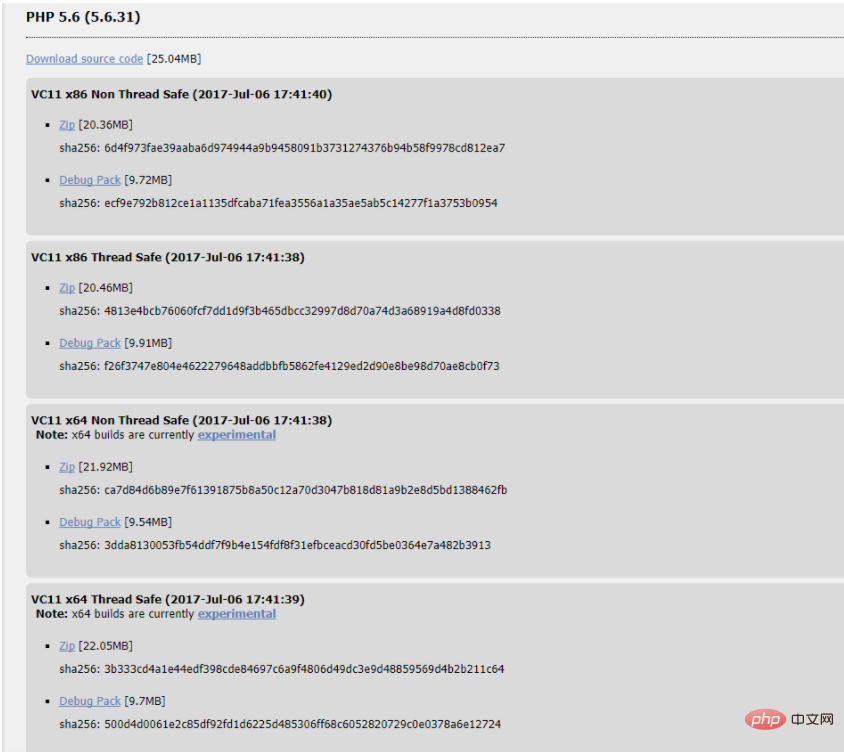
Cela dépend de vous Si votre ordinateur est un ordinateur 32 bits, choisissez X86. S'il s'agit d'un système d'exploitation 64 bits, choisissez X64. Parce qu'il s'agit d'un système Windows, choisissez la version Thread Safe. fichier Zip à télécharger.
Installation
Après le téléchargement, il s'agit d'un package compressé. Décompressez-le directement dans le répertoire approprié. Ici, je crée un dossier PHP sur le lecteur D et le décompresse. En d'autres termes, le répertoire d'installation est D:PHP.
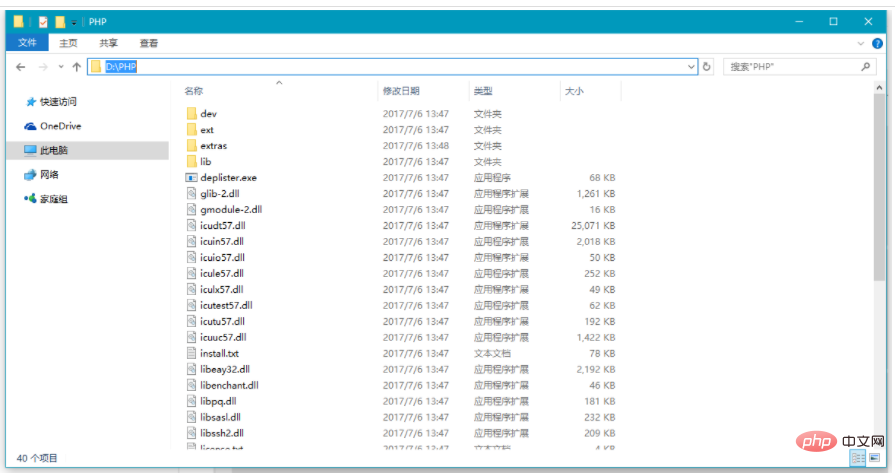
Configurer
variables d'environnement
La première étape pour installer le service php consiste à ajouter des variables d'environnement,
clic droit sur cet ordinateur => Propriétés => > Variables d'environnement => Variables système => chemin
Si vous utilisez Windows 10, cliquez sur Nouveau et ajoutez l'adresse D:PHP. S'il s'agit de Windows 7, ajoutez simplement le « ; » minuscule en anglais à la fin, puis ajoutez le chemin.
Cliquez sur OK jusqu'au bout pour terminer la configuration des variables d'environnement.
Le processus d'ajout de variables d'environnement à Apache est le même qu'avant, vous pouvez donc voir les informations php sur la ligne de commande,
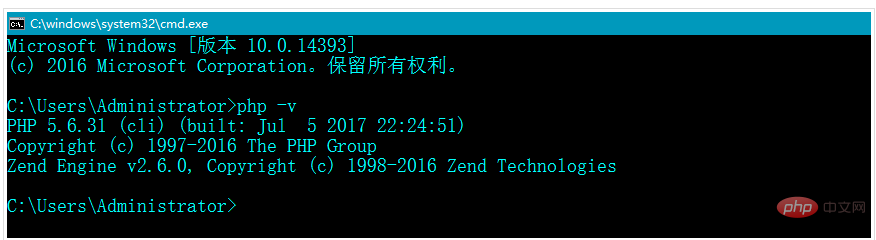
Fichier de configuration
L'utilisation de php dans un environnement Windows fonctionne généralement avec un Serveur WEB, ici nous l'utilisons en conjonction avec Apache. Dans ce cas, nous devons d'abord modifier le fichier de configuration Apache, trouver le fichier de configuration Apache D:Apache24confhttpd.conf et l'ouvrir
//找到LoadModule的位置,为PHP环境添加模块,像下面这样
LoadModule php5_module "D:/PHP/php5apache2_4.dll"
PHPIniDir "D:/PHP/php.ini"
//找到AddType的位置,添加PHP支持
AddType application/x-httpd-php .php
//找到下面这里,添加文件类型支持,把index.php放到index.html前面
<IfModule dir_module>
DirectoryIndex index.php index.html
</IfModule>Les étudiants prudents ont découvert ce qui précède. D:/PHP/php Le fichier .ini n'existe pas dans le répertoire d'installation de PHP, nous devons donc le modifier nous-mêmes. Renommez le fichier php.ini-development sous le répertoire racine en php.ini, ouvrez-le avec un outil d'édition, recherchez
; extension_dir = "./"
et remplacez-le par ce qui suit :
extension_dir = "D:/PHP/ext"
Remarque, supprimez le point-virgule devant lui et ; puis écrivez dans la case du haut, ne laissez aucun espace. Ajoutez ensuite des extensions de base de données, car nous utilisons MySQL, il suffit donc de modifier celles qui sont pertinentes.
//把这里前面的分号去掉 extension=php_mysqli.dll //这里也是去掉前面的分号 extension=php_pdo_mysql.dll
Notez qu'à chaque fois que vous modifiez le fichier de configuration, vous devez redémarrer le service. Les étapes pour redémarrer le service : ouvrez la commande de recherche dans le coin inférieur gauche, puis exécutez l'invite de commande en tant qu'administrateur, entrez la commande
httpd -k restart
Ensuite, dans le projet Apache Chemin D : Apache24htdocs Créez un nouveau fichier php index.php, écrivez-y
<?php
echo phpinfo();et enregistrez-le, puis ouvrez l'adresse localhost/index.php dans le navigateur Si vous voyez l'écran suivant. , cela prouve que la configuration de l'environnement PHP est réussie
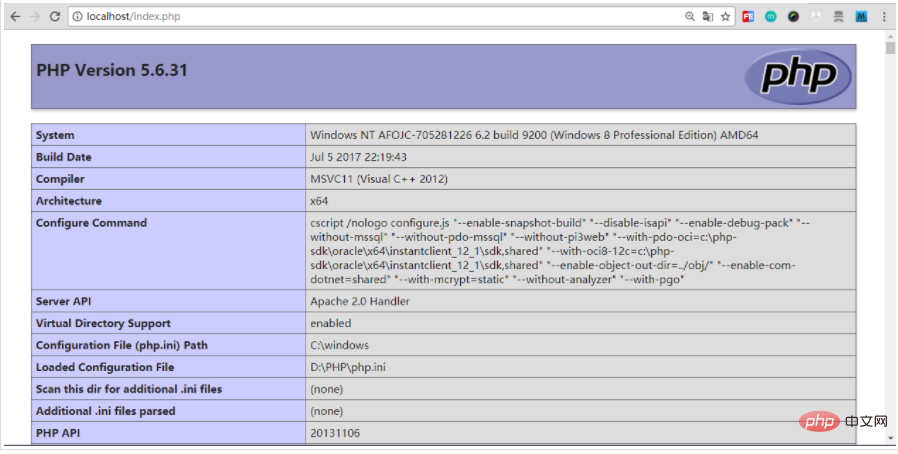
Modifier le répertoire du projet
Si vous souhaitez personnaliser l'adresse du projet, vous pouvez modifier le chemin du projet. Si je souhaite mettre le projet dans le D : /Projets, bien sûr, c'est également possible.
Ouvrez d'abord le fichier de configuration Apache D:Apache24confhttpd.conf et retrouvez-le ici :
DocumentRoot "${SRVROOT}/htdocs"
<Directory "${SRVROOT}/htdocs">Modifiez-le à l'adresse de votre projet personnalisé :
DocumentRoot "D:/Projects" <Directory "D:/Projects">
Puis redémarrez le service et la modification est terminée. Projets Écrivez votre fichier php ou ouvrez-le via localhost et essayez-le.
Ce qui précède est le contenu détaillé de. pour plus d'informations, suivez d'autres articles connexes sur le site Web de PHP en chinois!

Outils d'IA chauds

Undresser.AI Undress
Application basée sur l'IA pour créer des photos de nu réalistes

AI Clothes Remover
Outil d'IA en ligne pour supprimer les vêtements des photos.

Undress AI Tool
Images de déshabillage gratuites

Clothoff.io
Dissolvant de vêtements AI

AI Hentai Generator
Générez AI Hentai gratuitement.

Article chaud

Outils chauds

Bloc-notes++7.3.1
Éditeur de code facile à utiliser et gratuit

SublimeText3 version chinoise
Version chinoise, très simple à utiliser

Envoyer Studio 13.0.1
Puissant environnement de développement intégré PHP

Dreamweaver CS6
Outils de développement Web visuel

SublimeText3 version Mac
Logiciel d'édition de code au niveau de Dieu (SublimeText3)
 Guide d'installation et de mise à niveau de PHP 8.4 pour Ubuntu et Debian
Dec 24, 2024 pm 04:42 PM
Guide d'installation et de mise à niveau de PHP 8.4 pour Ubuntu et Debian
Dec 24, 2024 pm 04:42 PM
PHP 8.4 apporte plusieurs nouvelles fonctionnalités, améliorations de sécurité et de performances avec une bonne quantité de dépréciations et de suppressions de fonctionnalités. Ce guide explique comment installer PHP 8.4 ou mettre à niveau vers PHP 8.4 sur Ubuntu, Debian ou leurs dérivés. Bien qu'il soit possible de compiler PHP à partir des sources, son installation à partir d'un référentiel APT comme expliqué ci-dessous est souvent plus rapide et plus sécurisée car ces référentiels fourniront les dernières corrections de bogues et mises à jour de sécurité à l'avenir.
 Comment configurer Visual Studio Code (VS Code) pour le développement PHP
Dec 20, 2024 am 11:31 AM
Comment configurer Visual Studio Code (VS Code) pour le développement PHP
Dec 20, 2024 am 11:31 AM
Visual Studio Code, également connu sous le nom de VS Code, est un éditeur de code source gratuit – ou environnement de développement intégré (IDE) – disponible pour tous les principaux systèmes d'exploitation. Avec une large collection d'extensions pour de nombreux langages de programmation, VS Code peut être c
 7 fonctions PHP que je regrette de ne pas connaître auparavant
Nov 13, 2024 am 09:42 AM
7 fonctions PHP que je regrette de ne pas connaître auparavant
Nov 13, 2024 am 09:42 AM
Si vous êtes un développeur PHP expérimenté, vous aurez peut-être le sentiment d'y être déjà allé et de l'avoir déjà fait. Vous avez développé un nombre important d'applications, débogué des millions de lignes de code et peaufiné de nombreux scripts pour réaliser des opérations.
 Comment analysez-vous et traitez-vous HTML / XML dans PHP?
Feb 07, 2025 am 11:57 AM
Comment analysez-vous et traitez-vous HTML / XML dans PHP?
Feb 07, 2025 am 11:57 AM
Ce tutoriel montre comment traiter efficacement les documents XML à l'aide de PHP. XML (Language de balisage extensible) est un langage de balisage basé sur le texte polyvalent conçu à la fois pour la lisibilité humaine et l'analyse de la machine. Il est couramment utilisé pour le stockage de données et
 Expliquez les jetons Web JSON (JWT) et leur cas d'utilisation dans les API PHP.
Apr 05, 2025 am 12:04 AM
Expliquez les jetons Web JSON (JWT) et leur cas d'utilisation dans les API PHP.
Apr 05, 2025 am 12:04 AM
JWT est une norme ouverte basée sur JSON, utilisée pour transmettre en toute sécurité des informations entre les parties, principalement pour l'authentification de l'identité et l'échange d'informations. 1. JWT se compose de trois parties: en-tête, charge utile et signature. 2. Le principe de travail de JWT comprend trois étapes: la génération de JWT, la vérification de la charge utile JWT et l'analyse. 3. Lorsque vous utilisez JWT pour l'authentification en PHP, JWT peut être généré et vérifié, et les informations sur le rôle et l'autorisation des utilisateurs peuvent être incluses dans l'utilisation avancée. 4. Les erreurs courantes incluent une défaillance de vérification de signature, l'expiration des jetons et la charge utile surdimensionnée. Les compétences de débogage incluent l'utilisation des outils de débogage et de l'exploitation forestière. 5. L'optimisation des performances et les meilleures pratiques incluent l'utilisation des algorithmes de signature appropriés, la définition des périodes de validité raisonnablement,
 Programme PHP pour compter les voyelles dans une chaîne
Feb 07, 2025 pm 12:12 PM
Programme PHP pour compter les voyelles dans une chaîne
Feb 07, 2025 pm 12:12 PM
Une chaîne est une séquence de caractères, y compris des lettres, des nombres et des symboles. Ce tutoriel apprendra à calculer le nombre de voyelles dans une chaîne donnée en PHP en utilisant différentes méthodes. Les voyelles en anglais sont a, e, i, o, u, et elles peuvent être en majuscules ou en minuscules. Qu'est-ce qu'une voyelle? Les voyelles sont des caractères alphabétiques qui représentent une prononciation spécifique. Il y a cinq voyelles en anglais, y compris les majuscules et les minuscules: a, e, i, o, u Exemple 1 Entrée: String = "TutorialSpoint" Sortie: 6 expliquer Les voyelles dans la chaîne "TutorialSpoint" sont u, o, i, a, o, i. Il y a 6 yuans au total
 Expliquez la liaison statique tardive en PHP (statique: :).
Apr 03, 2025 am 12:04 AM
Expliquez la liaison statique tardive en PHP (statique: :).
Apr 03, 2025 am 12:04 AM
Liaison statique (statique: :) implémente la liaison statique tardive (LSB) dans PHP, permettant à des classes d'appel d'être référencées dans des contextes statiques plutôt que de définir des classes. 1) Le processus d'analyse est effectué au moment de l'exécution, 2) Recherchez la classe d'appel dans la relation de succession, 3) il peut apporter des frais généraux de performance.
 Quelles sont les méthodes PHP Magic (__construct, __ destruct, __ call, __get, __set, etc.) et fournir des cas d'utilisation?
Apr 03, 2025 am 12:03 AM
Quelles sont les méthodes PHP Magic (__construct, __ destruct, __ call, __get, __set, etc.) et fournir des cas d'utilisation?
Apr 03, 2025 am 12:03 AM
Quelles sont les méthodes magiques de PHP? Les méthodes magiques de PHP incluent: 1. \ _ \ _ Construct, utilisé pour initialiser les objets; 2. \ _ \ _ Destruct, utilisé pour nettoyer les ressources; 3. \ _ \ _ Appel, gérer les appels de méthode inexistants; 4. \ _ \ _ GET, Implémentez l'accès à l'attribut dynamique; 5. \ _ \ _ SET, Implémentez les paramètres d'attribut dynamique. Ces méthodes sont automatiquement appelées dans certaines situations, améliorant la flexibilité et l'efficacité du code.





